#статьи
-
0
Выбираем, на сколько кусочков шинковать жёсткий диск.
Иллюстрация: Оля Ежак для Skillbox Media
Филолог и технарь, пишет об IT так, что поймут даже новички. Коммерческий редактор, автор технических статей для vc.ru и «Хабра».
Представьте себе ситуацию: вы купили новый жёсткий диск или SSD для своего компьютера. Часть памяти планируете оставить под ОС, а часть — для хранения данных. Но как правильно разбить диск на разделы и какие подходы для этого существуют?
В этой статье рассказываем про MBR и GPT — основные схемы таблицы разделов накопителей. Объясняем, чем они различаются и какую схему лучше выбрать.
Содержание
- Что такое таблица разделов
- MBR и GPT: различия
- Плюсы и минусы MBR и GPT
- MBR или GPT: что лучше использовать
- Как преобразовать GPT в MBR и обратно
Таблица разделов — это структура данных на физическом накопителе (жёстком диске или SSD), которая описывает, как накопитель разделён на логические части. В таблице содержится информация о каждом разделе, включая его размер и расположение.
Представьте, что жёсткий диск — это большой книжный стеллаж. В таком случае таблица разделов будет списком, в котором сказано, как разделить стеллаж на полки, сколько книг находится на полках и какого именно жанра книги. С таким списком становится проще искать нужную литературу и пополнять коллекцию.
Схема таблицы разделов — это формат организации данных о разделах на физическом накопителе. Она определяет, как и где хранить данные о разделах, чтобы операционная система могла с ними взаимодействовать. Если таблица разделов — это своеобразный план организации полок стеллажа, то таблица разделов — свод правил, по которым этот план составляется.
Существует два основных вида схем таблиц разделов: MBR (master boot record) и GPT (GUID partition table). MBR — более старая схема, работает практически со всеми операционными системами, но не поддерживает накопители с большим объёмом памяти. GPT — современное и более надёжное решение, а ограничений по объёму дисков практически нет.
MBR (master boot record) — устаревшая, но наиболее популярная схема таблицы разделов накопителя. Впервые её начали использовать в компьютере IBM Personal Computer XT в 1983 году. Схема долгое время считалась стандартом среди производителей железа и разработчиков.
Запись MBR всегда занимает первые 512 байт жёсткого диска или SSD. Это нужно для того, чтобы операционная система быстро нашла запись во время загрузки.
MBR включает в себя:
- Код загрузчика. Основная часть MBR, занимающая 446 байт. В ней содержится код, который во время включения компьютера определяет, какой раздел является активным (загрузочным), и передаёт ему управление для запуска ОС.
- Таблица разделов. Эта часть занимает 64 байта и содержит информацию об основных разделах на диске, которых внутри таблицы MBR может быть максимум четыре. Если хочется больше, можно использовать один из основных разделов как расширенный и хранить в нём произвольное количество других разделов. Минус в том, что расширенный раздел нельзя использовать в качестве загрузочного для ОС.
- Подпись диска. Последние 2 байта содержат уникальный идентификатор диска, который помогает BIOS распознать MBR как действительный.
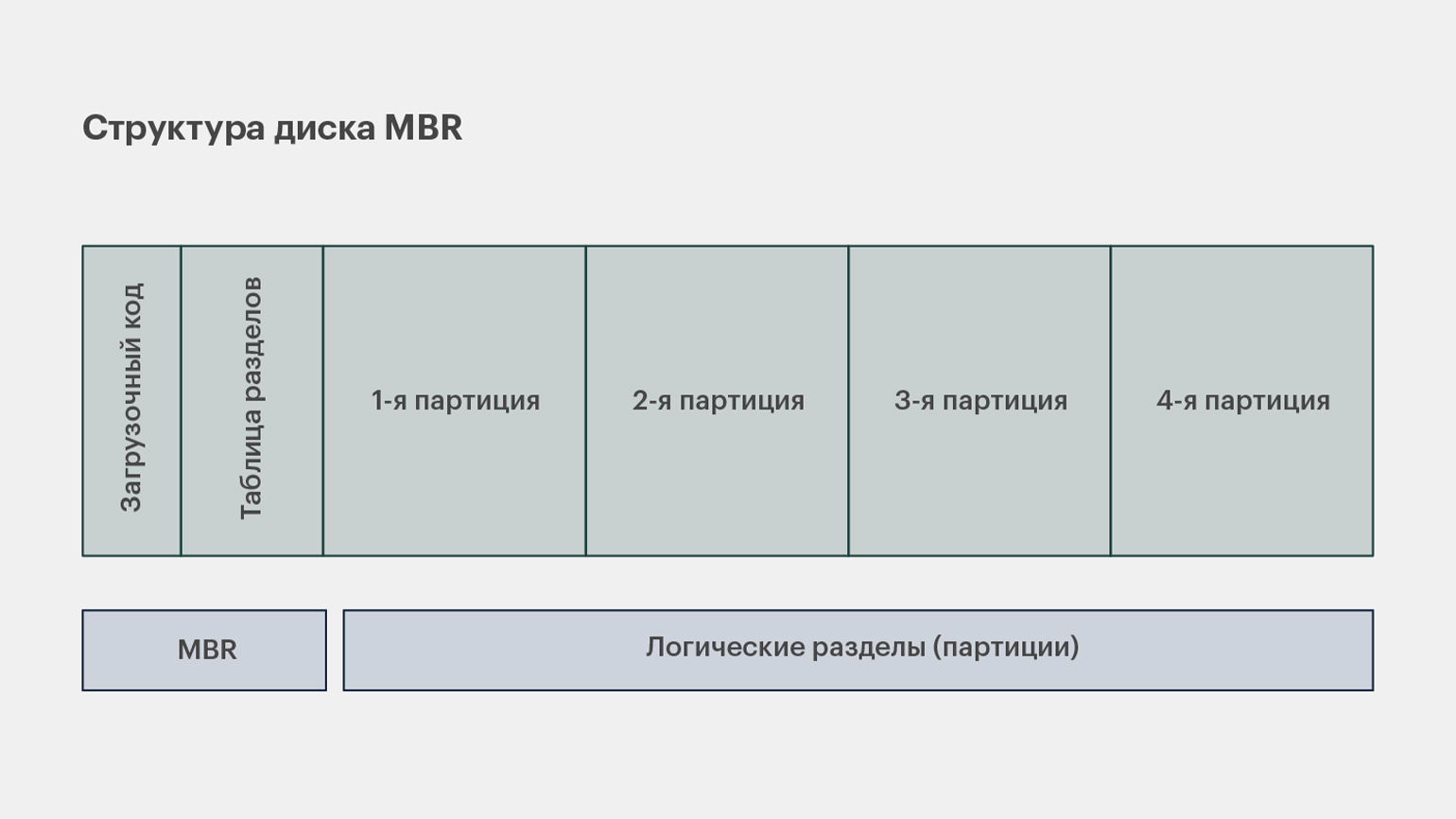
Инфографика: Майя Мальгина для Skillbox Media
GPT (GUID partition table) — это современная схема разбиения дисков, которая пришла на смену MBR. Схему разработали в конце 1990-х годов и официально представили в 2000 году вместе с UEFI, наследником BIOS.
Из чего состоит GPT:
- Защитный MBR. Первые 512 байт также занимает запись MBR. Она нужна для обратной совместимости GPT с системами, которые не поддерживают новую схему записи. Защитный раздел предотвращает случайное повреждение данных.
- GUID partition entries array — область, которая содержит подробное описание параметров накопителя, включая количество и размеры разделов.
- Таблица разделов. Далее в схеме следуют записи о разделах диска. Благодаря схеме GPT жёсткий диск можно разбить на 128 разделов.
- Бэкап таблицы разделов. В конце диска находится резервная копия записей о разделах. Это нужно для защиты данных от повреждения.
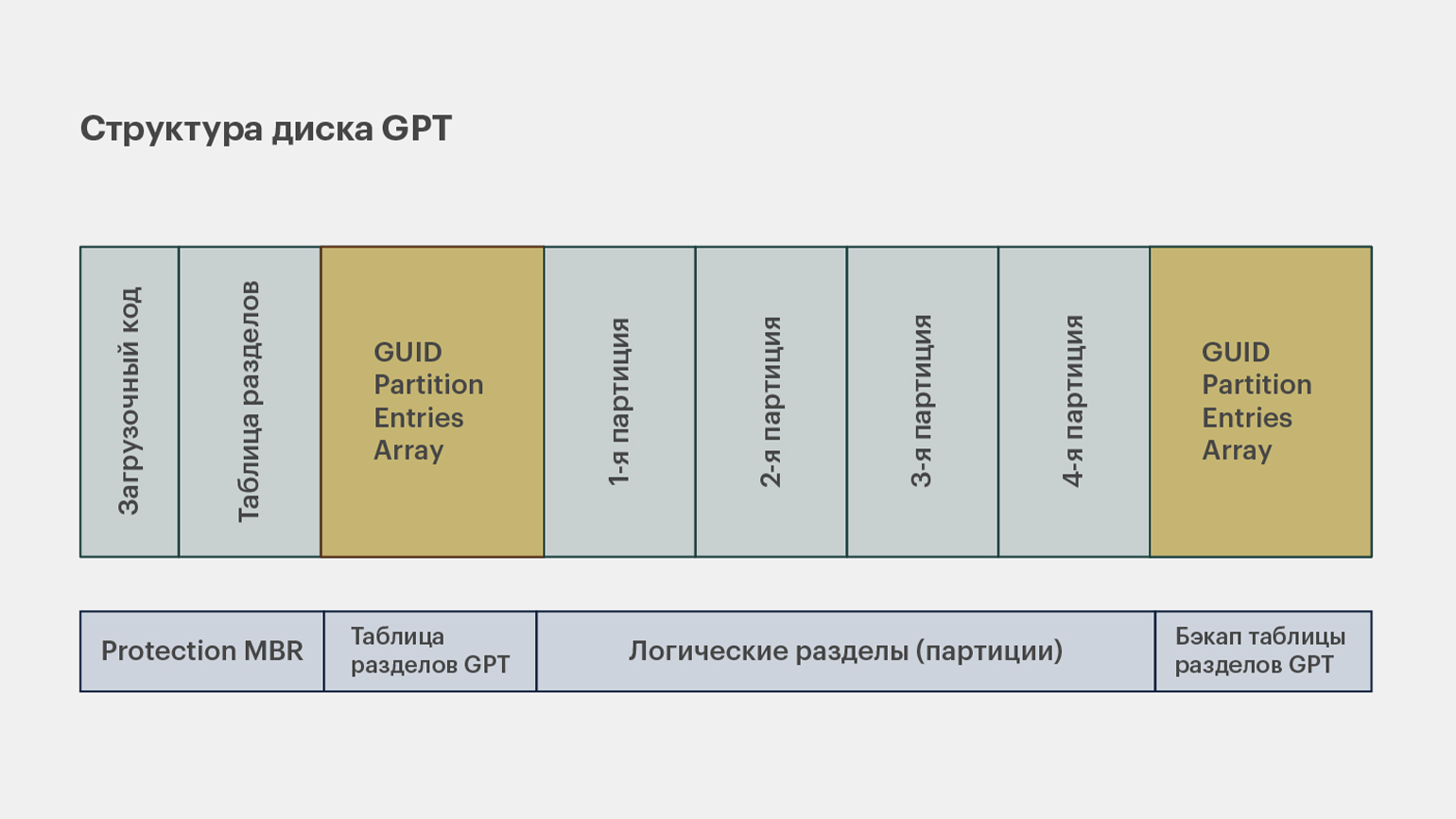
Инфографика: Майя Мальгина для Skillbox Media
Сравним преимущества и недостатки MBR и GPT.
Плюсы:
- MBR совместима с большинством операционных систем и работает с устаревшими ОС.
- Простая структура MBR-дисков упрощает процесс восстановления повреждённых данных.
Минусы:
- Объём накопителя не должен превышать 2 ТБ.
- Можно создавать только четыре логических раздела, а попытка обойти ограничение через расширенный раздел усложняет структуру данных.
- У MBR-записи нет бэкапа. Если с ней что-то случится, то данные жёсткого диска нельзя будет восстановить.
Плюсы:
- GPT поддерживает диски размером до 8 зеттабайт (8 млрд ТБ).
- Диск можно разбить на 128 разделов.
- Есть бэкап, с которым проще восстанавливать данные при повреждении.
Минусы:
- Работает только с современными версиями операционных систем.
- Структура GPT сложнее MBR, поэтому у неопытных пользователей могут возникать проблемы с восстановлением данных.
Чтобы лучше понимать, какую таблицу разделов использовать в вашем случае, рассмотрим, какие схемы поддерживают популярные операционные системы:
- Windows 7, 10. Поддерживают как MBR, так и GPT. Для использования последнего обязательно наличие UEFI.
- Windows 11. MBR-накопители можно использовать только в качестве хранилищ, а для загрузочного диска нужна схема GPT.
- Linux. Современные дистрибутивы Linux поддерживают как MBR, так и GPT.
- macOS. Компьютеры Apple используют собственную реализацию UEFI, с которой совместимы только GPT-накопители.
Мы подготовили сравнительную таблицу GPT и MBR, которая поможет выбрать схему таблицы разделов исходя из характеристик:
| Характеристики | MBR | GPT |
|---|---|---|
| Максимальный объём диска | До 2 ТБ | До 8 ЗБ (8 млрд ТБ) |
| Количество разделов | 4 основных или 3 основных + 1 расширенный | До 128 разделов по умолчанию |
| Резервное копирование | Нет | Есть |
| Совместимость | BIOS | UEFI |
Есть несколько способов преобразовать GPT-накопитель в MBR-диск и наоборот. Главное, учитывать, что некоторые способы полностью стирают информацию на диске, поэтому перед преобразованием стоит сделать резервную копию.
Изменить таблицу разделов диска можно через контекстное меню системной утилиты управления дисками Windows. Этот способ удалит все данные на жёстком диске.
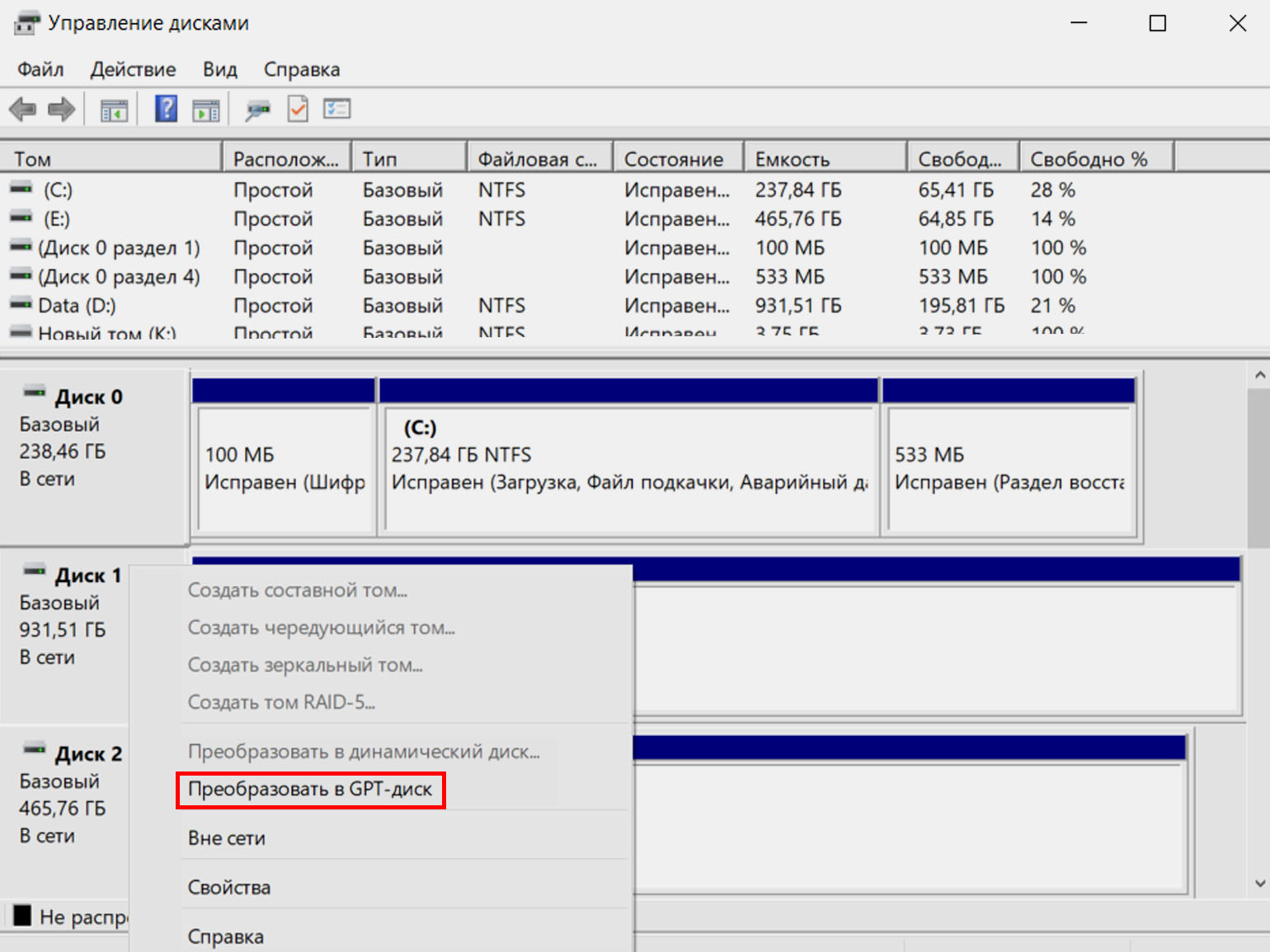
Скриншот: Windows Disk Manager / Skillbox Media
Провести преобразование можно с помощью утилиты diskpart. Данные также потеряются.
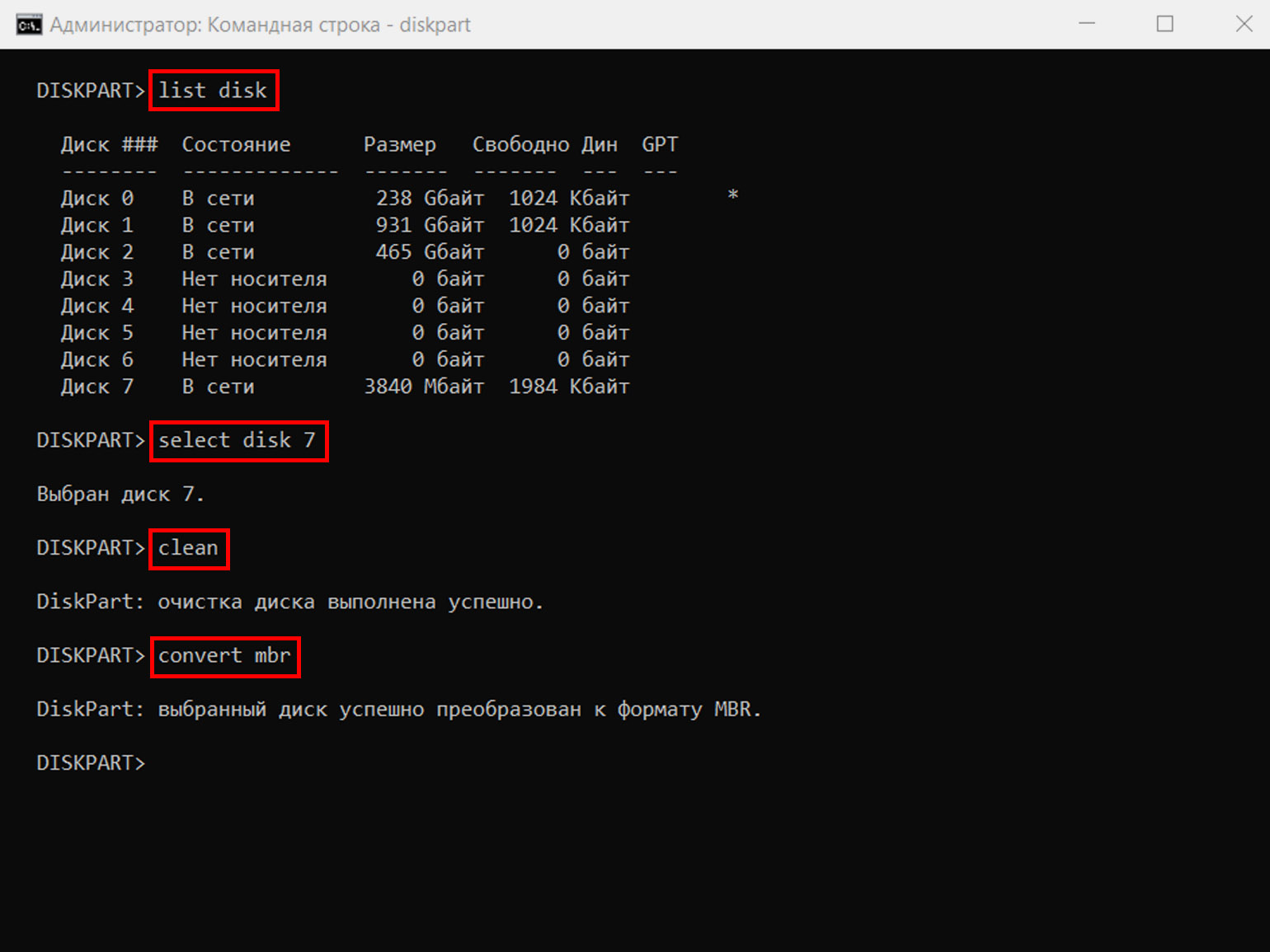
Скриншот: командная строка Windows / Skillbox Media
Для конвертации без потери данных можно использовать программу AOMEI Partition Assistant.
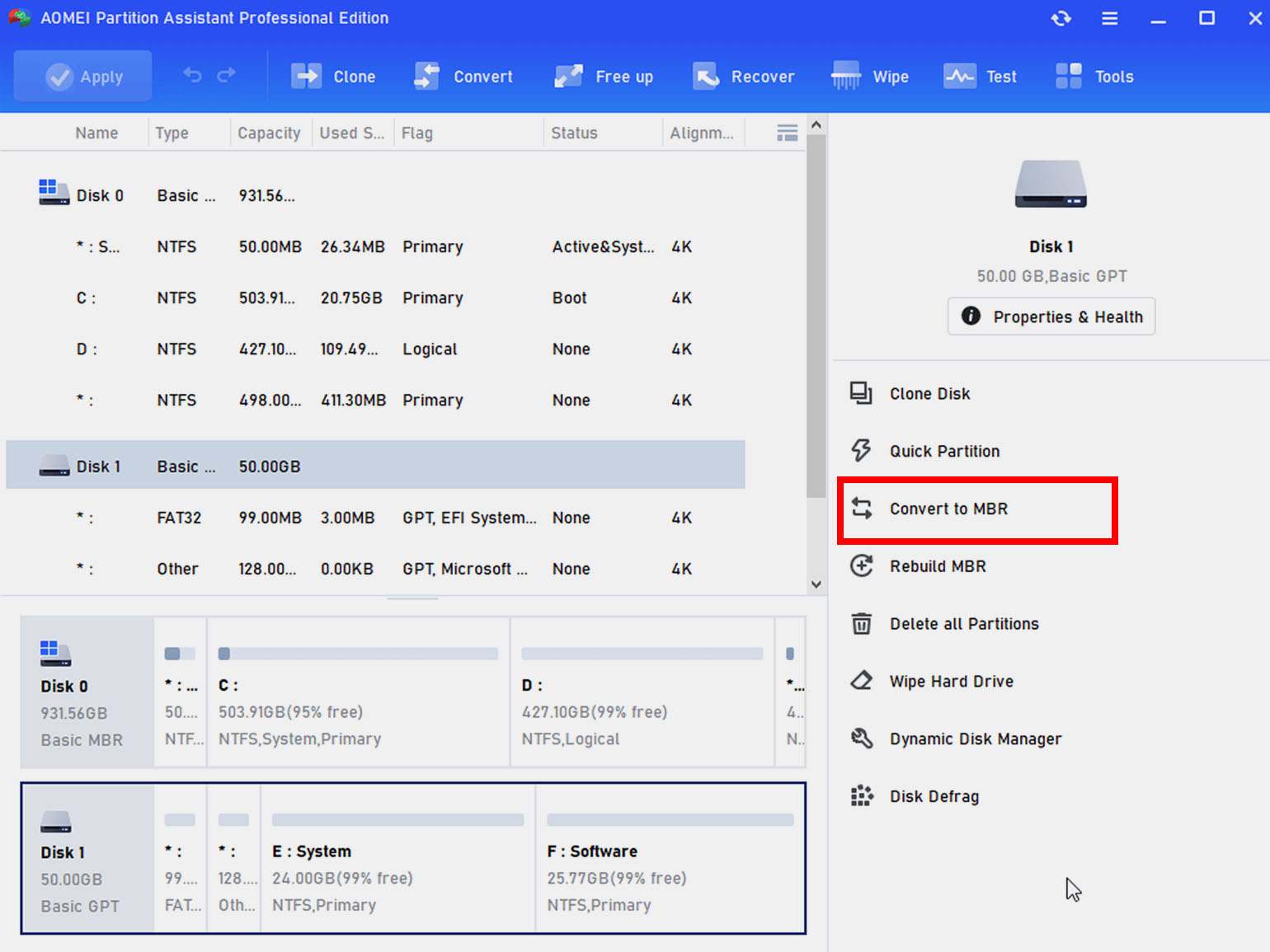
Скриншот: AOMEI Partition Assistant
Для смены схемы таблицы разделов с потерей данных можно использовать программу GParted.
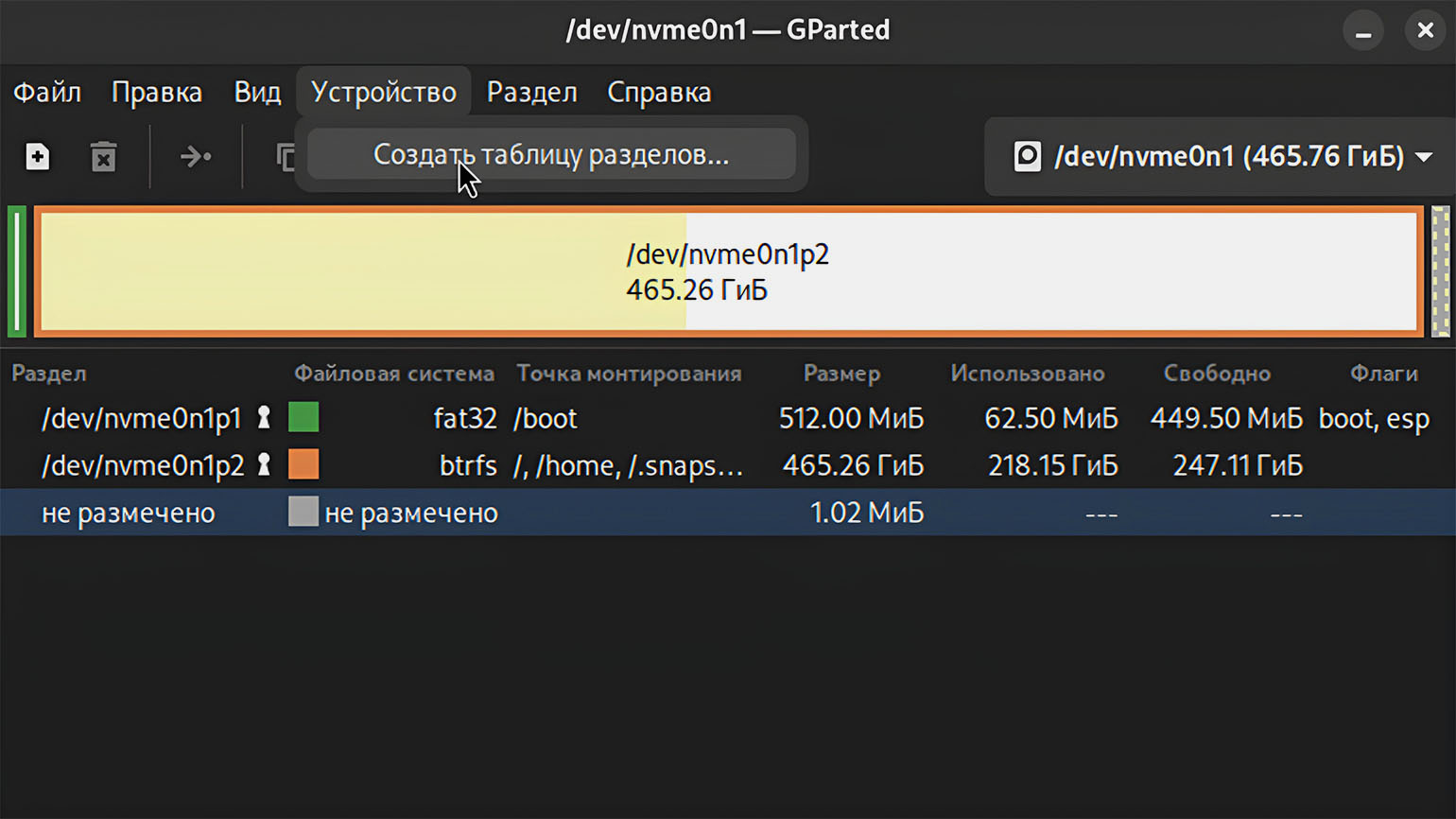
Скриншот: GParted / Skillbox Media
С конвертацией без потери данных поможет консольная утилита gdisk.
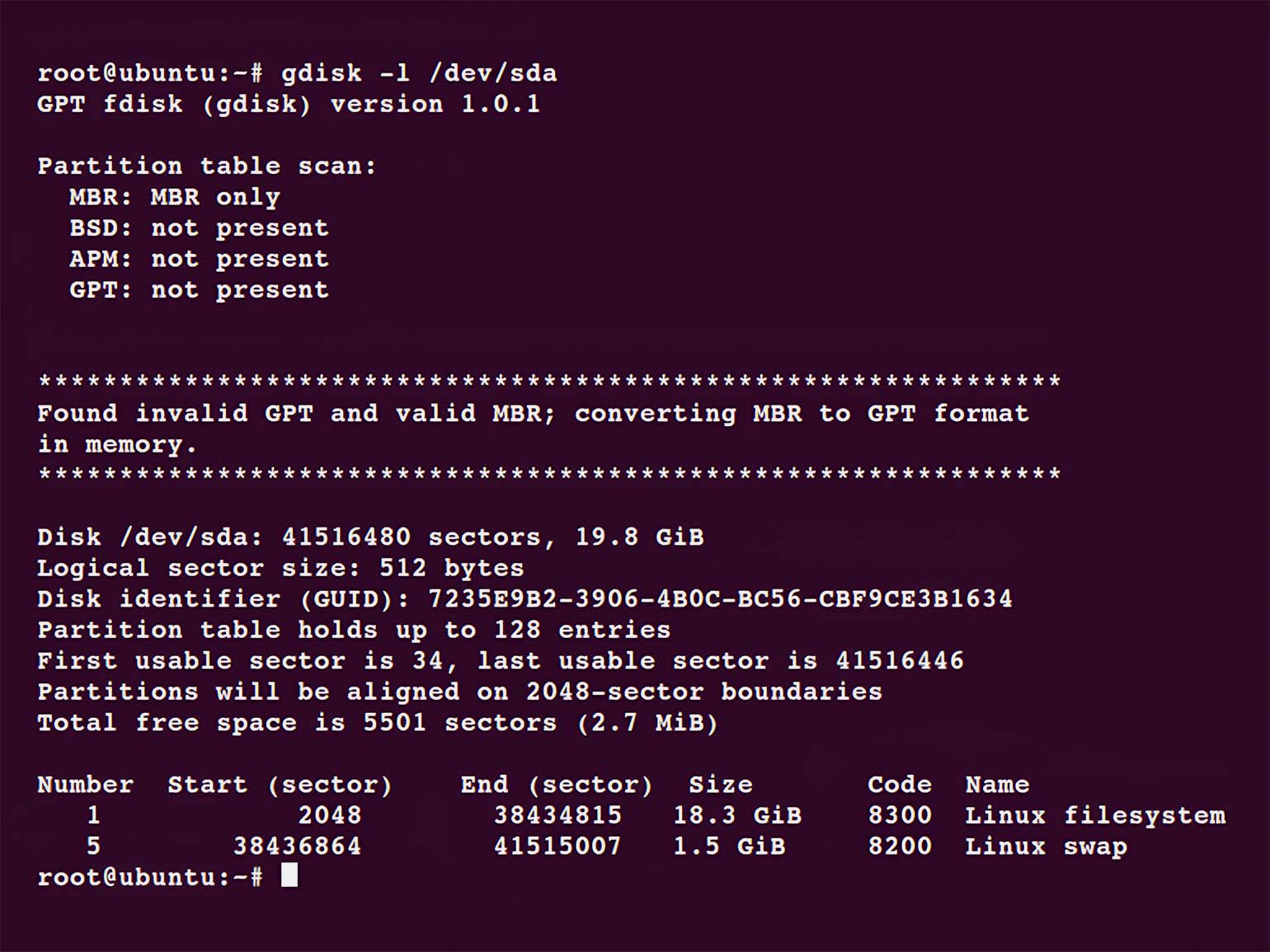
Скриншот: gdisk / Linux Topic
- Таблица разделов — это структура данных, которая показывает, как жёсткий диск или SSD разделён на логические части.
- MBR — устаревшая, но всё ещё популярная схема таблицы разделов. Она поддерживает накопители объёмом до 2 ТБ и работает с BIOS.
- GPT — современное решение для работы с дисками объёмом до 8 ЗБ и UEFI.
- Схему таблицы разделов можно менять с помощью специальных утилит, но перед этим лучше делать бэкап диска.

Бесплатный курс по Python ➞
Мини-курс для новичков и для опытных кодеров. 4 крутых проекта в портфолио, живое общение со спикером. Кликните и узнайте, чему можно научиться на курсе.
Смотреть программу
Время на прочтение11 мин
Количество просмотров699K
Вы когда-нибудь задумывались о том, как загружается компьютер? Независимо от аппаратуры и операционной системы, все компьютеры при загрузке используют или традиционный метод BIOS-MBR, или более современный UEFI-GPT, реализованный в последних версиях ОС.
В этой статье мы сравним структуры разделов GPT и MBR; GPT означает GUID Partition Table, а MBR — Master Boot Record. Начнём с того, что разберём сам процесс загрузки.
В следующих главах выделяются различия между стилями разделов GPT и MBR, в том числе приводятся инструкции, как осуществить преобразование между двумя стилями, и советы, какой из них выбрать.
Понимание процесса загрузки
Когда вы нажимаете кнопку питания на своём ПК, стартует процесс, который в итоге приведёт к загрузке операционной системы в память. Первая команда зависит от того, какова структура разделов на вашем жёстком диске.
Если два вида структур разделов: MBR и GPT. Структура разделов на диске определяет три вещи:
- Структура данных на диске.
- Код, который используется при загрузке, если раздел загрузочный.
- Где начинается и заканчивается раздел.
Процесс загрузки MBR
Вернёмся к процессу загрузки. Если в вашей системе используется структура разделов MBR, то первый процесс выполнения загрузит BIOS. Базовая структура ввода-вывода (Basic Input/Output System) включает в себя микропрограмму загрузчика. Микропрограмма загрузчика содержит низкоуровневые функции, такие как ввод с клавиатуры, доступ к видеодисплею, осуществление дисковых операций ввода-вывода и код для загрузки начальной стадии загрузчика. До того как BIOS может определить загрузочное устройство, он выполняет последовательность функций системной конфигурации, начиная со следующих:
- Самотестирование при включении питания.
- Обнаружение и инициализация видеокарты.
- Отображение стартового экрана BIOS.
- Осуществление быстрой проверки памяти (RAM).
- Конфигурация устройств plug and play.
- Определение загрузочного устройства.
Как только BIOS определил загрузочное устройство, он считывает первый дисковый сектор этого устройства в память. Первый сектор диска — это главная загрузочная запись (MBR) размером 512 байт. В этот размер поместились три объекта:
- Первая стадия загрузчика (446 байт).
- Таблица разделов диска (16 байт на раздел × 4 раздела) — MBR поддерживает только четыре раздела, подробнее об этом ниже.
- Подпись (2 байта).
На этом этапе MBR сканирует таблицу разделов и загружает в оперативную память загрузочный сектор — Volume Boot Record (VBR).
VBR обычно содержит начальный загрузчик программ — Initial Program Loader (IPL), этот код инициирует процесс загрузки. Начальный загрузчик программ включает в себя вторую стадию загрузчика, который затем загружает операционную систему. На системах семейства Windows NT, таких как Windows XP, начальный загрузчик программ сначала загружает другую программу под названием NT Loader (аббревиатура NTLDR), которая затем загружает операционную систему.
Для операционных систем на ядре Linux используется загрузчик GRUB (Grand Unified Bootloader). Процесс загрузки похож на описанный выше, единственная разница в наименовании загрузчиков на первой и второй стадии.
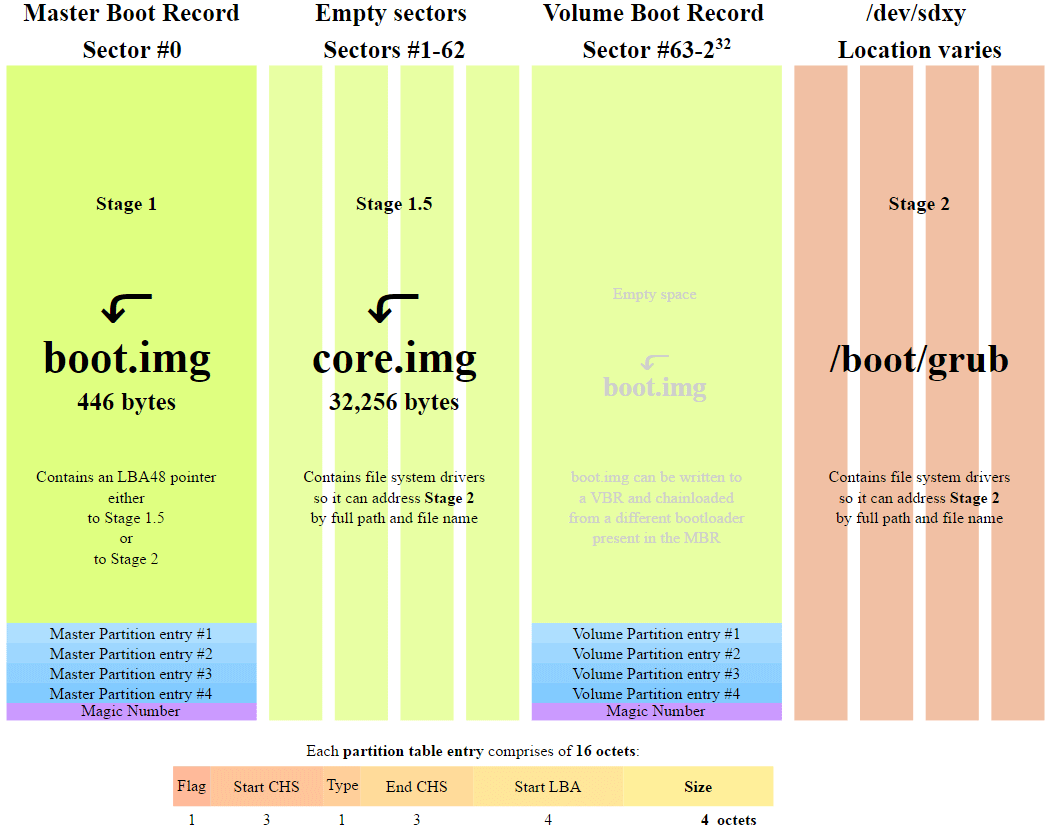
В GRUB первая стадия загрузчика называется GRUB Stage 1. Она загружает вторую стадию, известную как GRUB Stage 2. Вторая стадия загружает получает список операционных систем на жёстких дисках и предоставляет пользователю список для выбора ОС для загрузки.
Процесс загрузки GPT
На том же этапе загрузки в структуре разделов GPT происходит следующее. GPT использует UEFI, в котором нет такой как у MBR процедуры хранения в загрузочном секторе первой стадии загрузчика с последующим вызовом второй стадии загрузчика. UEFI — унифицированный расширяемый интерфейс прошивки (Unified Extensible Firmware Interface) — является более продвинутым интерфейсом, чем BIOS. Он может анализировать файловую систему и даже сам загружать файлы.

После включения вашего компьютера UEFI сначала выполняет функции системной конфигурации, также как и BIOS. Это управление энергопотреблением, установка дат и других компонентов управления системой.
Затем UEFI считывает GPT — таблицу разделов GUID. GUID расшифровывается как «глобальный уникальный идентификатор» (Globally Unique Identifier). GPT располагается в первых секторах диска, сразу после сектора 0, где по-прежнему хранится главная загрузочная запись для Legacy BIOS.
GPT определяет таблицу разделов на диске, на которой загрузчик EFI распознает системный раздел EFI. Системный раздел содержит загрузчики для всех операционных систем, установленных на других разделах жёсткого диска. Загрузчик инициализирует менеджер загрузки Windows, который затем загружает операционную систему.
Для операционных систем на ядре Linux существует версия GRUB с поддержкой EFI, которая загружает файл, такой как grub.efi, или загрузчик EFI, который загружает свой файл, такой как elilo.efi.
Вы можете заметить, что и UEFI-GPT, и BIOS-MBR передают управление загрузчику, но сами напрямую не грузят операционную систему. Однако в UEFI не требуется проходиить через несколько стадий загрузчика, как в BIOS. Процесс загрузки происходит на самой ранней стадии, в зависимости от вашей аппаратной конфигурации.
Различия между структурами разделов GPT и MBR
Если вы когда-нибудь пытались установить Windows 8 или 10 на новый компьютер, то скорее всего видели вопрос: какую структуру разделов использовать, MBR или GPT.
Если вам хочется узнать больше или вы планируете установить новую операционную систему на компьютер, то читайте дальше. Мы уже рассмотрели различия в процессах загрузки, которые стоит держать в уме, разбивая диск или выбирая структуру разделов.
GPT — более новая и продвинутая структура разделов, и у неё много преимуществ, которые я перечислю ниже. MBR используется давно, она стабильная и обладает максимальной совместимостью. Хотя GPT со временем может вытеснить MBR, поскольку предлагает более продвинутые функции, но в некоторых случаях можно использовать только MBR.
Главная загрузочная запись
MBR — традиционная структура для управления разделами диска. Поскольку она совместима с большинством систем, то по-прежнему широко используется. Главная загрузочная запись расположена в первом секторе жёсткого диска или, проще говоря, в самом его начале. Она содержит таблицу разделов — информацию об организации логических разделов на жёстком диске.
MBR также содержит исполняемый код, который сканирует разделы на предмет активной ОС и инициализирует процедуру загрузки ОС.
Диск MBR допускает только четыре основных раздела. Если вам нужно больше, то можно назначить один из разделов расширенным разделом, и на нём можно создавать больше подразделов или логических дисков.
MBR использует 32 бита для записи длины раздела, выраженной в секторах, так что каждый раздел ограничен максимальным размером 2 ТБ.
Преимущества
- Совместима с большинством систем.
Недостатки
- Допускает только четыре раздела, с возможностью создания дополнительных подразделов на одном из основных разделов.
- Ограничивает размер раздела двумя терабайтами.
- Информация о разделе хранится только в одном месте — в главной загрузочной записи. Если она повреждена, то весь диск становится нечитаемым.
Таблица разделов GUID (GPT)
GPT — более новый стандарт для определения структуры разделов на диске. Для определения структуры используются глобальные уникальные идентификаторы (GUID).
Это часть стандарта UEFI, то есть систему на основе UEFI можно установить только на диск, использующий GPT, например, таково требование функции Windows 8 Secure Boot.
GPT допускает создание неограниченного количества разделов, хотя некоторые операционные системы могут ограничивать их число 128 разделами. Также в GPT практически нет ограничения на размер раздела.
Преимущества
- Допускает неограниченное количество разделов. Лимит устанавливает операционная система, например, Windows допускает не более 128 разделов.
Не ограничивает размер раздела. Он зависит от операционной системы. Ограничение на максимальный размер раздела больше, чем объём любых существующих сегодня дисков. Для дисков с секторами по 512 байт поддерживается максимальный размер 9,4 ЗБ (один зеттабайт равен 1 073 741 824 терабайт)- GPT хранит копию раздела и загрузочных данных и может восстановить данные в случае повреждения основного заголовка GPT.
- GPT хранит значения контрольной суммы по алгоритму циклического избыточного кода (CRC) для проверки целостности своих данных (используется для проверки целостности данных заголовка GPT). В случае повреждения GPT может заметить проблему и попытаться восстановить повреждённые данные из другого места на диске.
Недостатки
- Может быть несовместима со старыми системами.
GPT против MBR
- GPT допускает неограниченное количество основных разделов, в то время как MBR допускает только четыре основных, а остальные — дополнительные.
- GPT позволяет создавать разделы любого размера, в то время как MBR имеет ограничение в 2 ТБ.
- GPT хранит копию данных раздела, позволяя восстановить их в случае повреждения основного заголовка GPT; MBR хранит только одну копию данных раздела в первом секторе жёсткого диска, что может привести к потере всей информации в случае повреждении информации о разделах.
- GPT хранит значения контрольной суммы для проверки, что данные не повреждены, и может выполнить необходимое восстановление из других областей диска в случае повреждения; MBR не имеет способа узнать о повреждении данных, вы можете узнать об этом только если компьютер откажется загружаться или исчезнет раздел.
Совместимость с операционными системами
Первый сектор (сектор 0) на диске GPT содержит защитную запись MBR, в которой записано, что на диске один раздел, который распространяется на весь носитель. В случае использования старых инструментов, которые читают только диски MBR, вы увидите один большой раздел размером с весь диск. Защитная запись сделана для того, чтобы старый инструмент ошибочно не воспринял диск как пустой и не перезаписал данные GPT новой главной загрузочной записью.
MBR защищает данные GPT от перезаписи.
Apple MacBook’и используют GPT по умолчанию, так что невозможно установить Mac OS X на систему MBR. Даже хотя Mac OS X может работать на диске MBR, но установка на него невозможна. Я пыталась сделать это, но безуспешно.
Большинство операционных систем на ядре Linux совместимы с GPT. При установке ОС Linux на диск в качестве загрузчика будет установлен GRUB 2.
Для операционных систем Windows загрузка из GPT возможна только на компьютерах с UEFI, работающих под 64-битными версиями Windows Vista, 7, 8, 10 и соответствующими серверными версиями. Если вы купили ноутбук с 64-битной версией Windows 8, то с большой вероятностью там GPT.
Windows 7 и более ранние системы обычно устанавливают на диски с MBR, но вы всё равно можете преобразовать разделы в GPT, как будет рассказано ниже.
Все версии Windows Vista, 7, 8, 10 могут считывать и использовать данные из разделов GPT — но они не могут загружаться с таких дисков без UEFI.
Так GPT или MBR?
Вы можете комфортно себя чувствовать и с MBR, и c GPT. Но учитывая преимущества GPT, упомянутые ранее, и факт постепенного перехода современных компьютеров на эту технологию, вы можете предпочесть GPT. Если цель заключается в поддержке старого оборудования или нужно использовать традиционный BIOS, то вы застряли на MBR.
Проверьте тип раздела жёсткого диска
На каждом жёстком диске под Windows можно проверить тип разделов с помощью «Управления дисками» (Disk Management). Для запуска «Управления дисками» сделайте следующее:
Нажмите сочетание «горячих клавиш» Windows+R, откроется окно для запуска программ.
Наберите diskmgmt.msc и нажмите клавишу Enter.
Windows просканирует жёсткие диски и вскоре покажет их. Для проверки типа разделов любого жёсткого диска нажмите правой кнопкой мыши на плашку диска в нижней части интерфейса. Нужно нажимать на «Диск 0», «Диск 1» и так далее, а не на разделы.
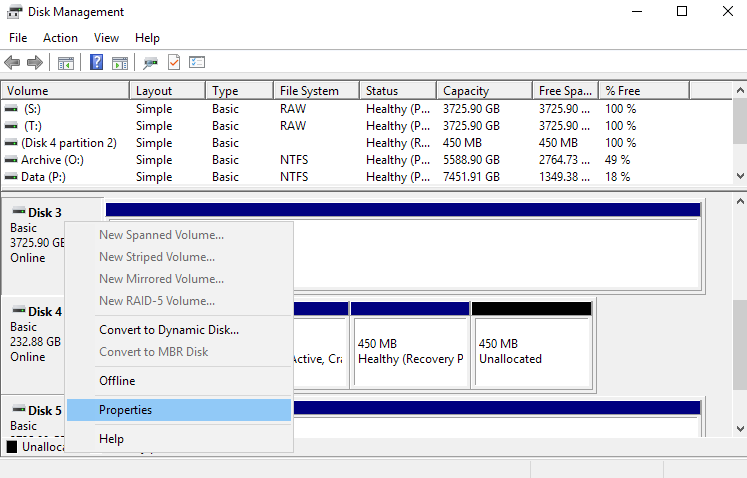
В появившемся контекстном меню выберите «Свойства». Откроется окно со свойствами выбранного диска.
Перейдите на вкладку «Тома» и посмотрите на значение «Стиль раздела».
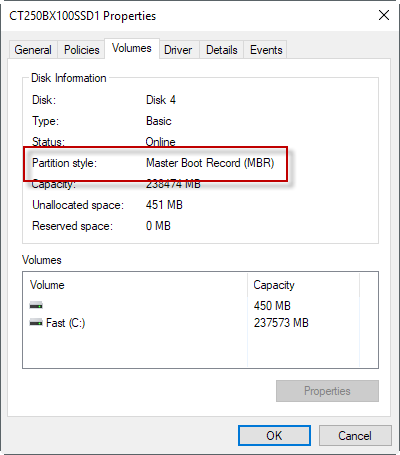
Если вы предпочитаете командную строку, то можете выбрать другой вариант. Его преимущества в том, что он чуть быстрее, поскольку сразу выводит на экран диски и стили разделов.
- Нажмите клавишу Windows, наберите
cmd.exe, удерживая Ctrl и Shift, нажмите Enter. - Подтвердите UAC-сообщение о повышении привилегий в системе.
- Наберите
diskpartи нажмите Enter. - Наберите
list diskи снова нажмите Enter.
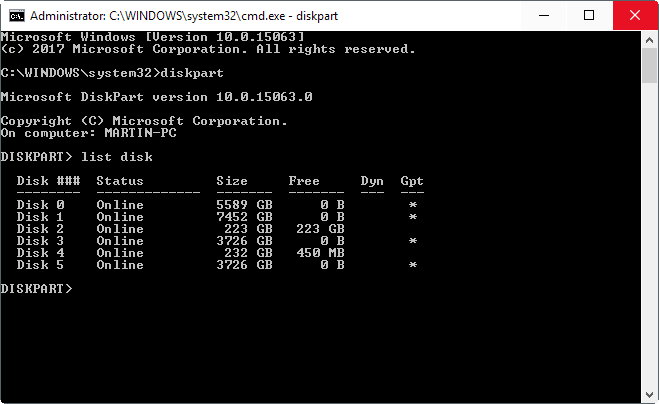
В списке перечислены все диски. В колонке Gpt указан стиль раздела для каждого диска. Если видите звёздочку в колонке, то это GPT, если её нет — это MBR.
Преобразование между MBR и GPT во время установки Windows
Есть два типичных сообщения об ошибке, которые могут возникнуть при установке Windows на жёсткий диск:
- Ошибка № 1: «Windows не может быть установлена на этот диск. Выбранный диск не имеет стиль разделов GPT».
- Ошибка № 2: «Windows не может быть установлена на этот диск. Выбранный диск имеет стиль разделов GPT».
Когда появляется одна из этих двух ошибок, то у вас может не быть возможности выбрать раздел для установки. Но это не значит, что с компьютером что-то не то.
Как вы уже знаете, MBR и GPT — это две абсолютно разные структуры разделов жёсткого диска. MBR — это традиционная структура разделов, а GPT — более новая.
Ошибка № 1 возникает, когда вы пытаетесь установить Windows на компьютер с UEFI, а раздел жёсткого диска не сконфигурирован для режима UEFI или совместимости с Legacy BIOS. Microsoft TechNet предлагает два варианта решения проблемы.
- Перезагрузить компьютер в режиме совместимости с Legacy BIOS. Этот вариант позволит сохранить текущий стиль раздела.
- Переформатировать диск под UEFI, используя стиль раздела GPT. Этот вариант позволит вам использовать функции прошивки UEFI. Переформатирование можно сделать самостоятельно, следуя инструкциям ниже. Всегда сохраняйте резервную копию данных перед форматированием.
Конечно, есть сторонние утилиты для преобразования дисков в GPT с сохранением данных, но всё равно безопаснее сделать резервную копию на случай, если утилита не сможет завершить преобразование.
Инструкции для преобразования жёсткого диска с MBR на GPT
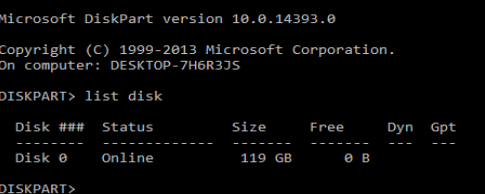
С помощью Windows Setup
- Выключите компьютер и вставьте загрузочный накопитель Windows (USB или DVD).
- Загрузитесь с него в режиме UEFI.
- Выберите «Другое» (Custom) в типе установки.
- Появится экран с сообщением «Куда вы хотите установить Windows?» Выберите все разделы на диске и нажмите «Удалить».
- После успешного удаления диск будет представлять собой единую область нераспределённого пространства.
- Выберите нераспределённое пространство и нажмите «Далее». Windows определит, что компьютер загружен в режиме UEFI, и автоматически переформатирует диск с применением стиля раздела GPT. Процесс установки начнётся сразу после этого.
Преобразование вручную
- Выключите компьютер и вставьте загрузочный накопитель Windows (USB или DVD).
- Загрузитесь с него в режиме UEFI.
- Из установки Windows нажмите Shift+F10, чтобы открыть консоль. После каждой следующей команды нажимайте Enter.
- Запустите инструмент diskpart командой
diskpart. - Чтобы выбрать диск для преобразования, наберите
list disk. - Укажите номер диска для преобразования:
select disk #. - Очистите диск:
clean. - Преобразование в GPT осуществляется командой
convert gpt. - Наберите
exitдля выхода из diskpart. - Закройте консоль и возвращайтесь к установке Windows.
- При выборе типа установки выберите «Другое». Диск будет представлять собой единую область нераспределённого пространства.
- Выберите нераспределённое пространство и нажмите «Далее». Windows начнёт установку.
Инструкции для преобразования жёсткого диска с GPT на MBR
Иногда бывает необходимо преобразовать диск в структуру разделов MBR. Например, если во время установки Windows возникает такое сообщение об ошибке:
«Windows не может быть установлена на этот диск. Выбранный диск имеет стиль разделов GPT»
Загрузка с GPT поддерживается только в 64-битных версиях Windows Vista, 7, 8, 10 и соответствующих серверных версиях на UEFI-системах. Это сообщение об ошибке означает, что ваш компьютер не поддерживает UEFI, а поэтому вы можете использовать только BIOS, который работает со структурой разделов MBR.
Microsoft TechNet предлагает два варианта решения проблемы.
- Перезагрузить компьютер в режиме совместимости с BIOS. Этот вариант позволит сохранить текущий стиль раздела.
- Переформатировать диск, используя стиль раздела MBR. Всегда сохраняйте резервную копию данных перед форматированием. Хотя есть сторонние утилиты для преобразования дисков в GPT с сохранением данных, но всё равно безопаснее сделать резервную копию на случай, если утилита не сможет завершить преобразование.
Если вы выбрали второй вариант, то следуйте пошаговой инструкции:
С помощью Windows Setup
- Выключите компьютер и вставьте загрузочный накопитель Windows (USB или DVD).
- Загрузитесь с него в режиме UEFI.
- Выберите «Другое» (Custom) в типе установки.
- Появится экран с сообщением «Куда вы хотите установить Windows?» Выберите все разделы на диске и нажмите «Удалить».
- После успешного удаления диск будет представлять собой единую область нераспределённого пространства.
- Выберите нераспределённое пространство и нажмите «Далее». Windows определит, что компьютер загружен в режиме BIOS, и автоматически переформатирует диск с применением стиля раздела MBR. Процесс установки начнётся сразу после этого.
Преобразование вручную
- Выключите компьютер и вставьте загрузочный накопитель Windows (USB или DVD).
- Загрузитесь с него в режиме BIOS.
- Из установки Windows нажмите Shift+F10, чтобы открыть консоль. После каждой следующей команды нажимайте Enter.
- Запустите инструмент diskpart командой
diskpart. - Чтобы выбрать диск для преобразования, наберите
list disk. - Укажите номер диска для преобразования:
select disk #. - Очистите диск:
clean. - Преобразование в GPT осуществляется командой
convert mbr. - Наберите
exitдля выхода из diskpart. - Закройте консоль и возвращайтесь к установке Windows.
- При выборе типа установки выберите «Другое». Диск будет представлять собой единую область нераспределённого пространства.
- Выберите нераспределённое пространство и нажмите «Далее». Windows начнёт установку.
Учебные видео
Что такое разделы диска?
Различия между BIOS и UEFI
Таблицы разделов MBR и GPT
Источники
Следующие источники содержат дополнительную информацию о стилях разделов MBR или GPT:
- Загрузка в рехимах UEFI Mode или Legacy BIOS (Microsoft Technet)
- Загрузка из GPT (Род Смит)
- Преобразование диска MBR в диск GPT (Microsoft Technet)
- Различие между GPT и MBR (HowToGeek)
- Таблица разделов GUID (Википедия)
- Проблемы использования Legacy BIOS при использовании GPT (Род Смит)
- Главная загрузочная запись (Microsoft Technet)
- FAQ по Windows и GPT (Microsoft Hardware Dev Center)
- Windows Setup: установка с применением стилей разделов MBR или GPT (Microsoft Technet)
Проверенные способы для любой ОС.
Что важно знать
Что такое GPT или MBR
Обе аббревиатуры относятся к стилям таблицы разделов жёстких дисков. GPT расшифровывается как GUID Partition Table, или Globally Unique Identifier Partition Table (таблица разделов со статистически уникальным идентификатором), а MBR — как Master Boot Record (главная загрузочная запись). Они отвечают за структуру дискового пространства и загрузку операционной системы.
Зачем они нужны
И GPT, и MBR выполняют одну и ту же функцию: хранят информацию о разделах накопителя, подсказывая системе, какой из них является загрузочным и к какому разделу относится конкретный сектор диска. Однако разница между вариантами всё же есть.
Чем отличается GPT от MBR
Главный нюанс состоит в том, что GPT является частью интерфейса для управления оборудованием UEFI, а MBR относится к BIOS. Если не вдаваться в ненужные подробности, то можно сказать, что GPT — более новый и улучшенный стандарт, который пришёл на смену MBR, так же как UEFI заменил BIOS.
Всё просто: в современных компьютерах с UEFI используется GPT; в старых с BIOS — MBR.
Что лучше: GPT или MBR
Как таковой вопрос качества не стоит. Сказать, что GPT‑диски работают лучше или быстрее, нельзя, дело лишь в совместимости оборудования и возможностях. Если компьютер и операционная система способны принять GPT, то следует использовать его, если нет — выбирайте MBR.
Из преимуществ последнего можно назвать только более широкую совместимость: MBR работает с UEFI и BIOS, а также поддерживает больше ОС. Однако он не распознаёт диски объёмом свыше 2 ТБ и не позволяет создавать более четырёх разделов.
GPT гораздо функциональнее: он практически не имеет ограничений по количеству разделов и их величине. Максимальный размер равен 9,4 ЗБ (зеттабайта), а это просто невероятно много: такой объём суммарно дадут 940 миллионов 10‑террабайтных накопителей.
Как узнать, какой диск в Windows: GPT или MBR
С помощью утилиты «Управление дисками»
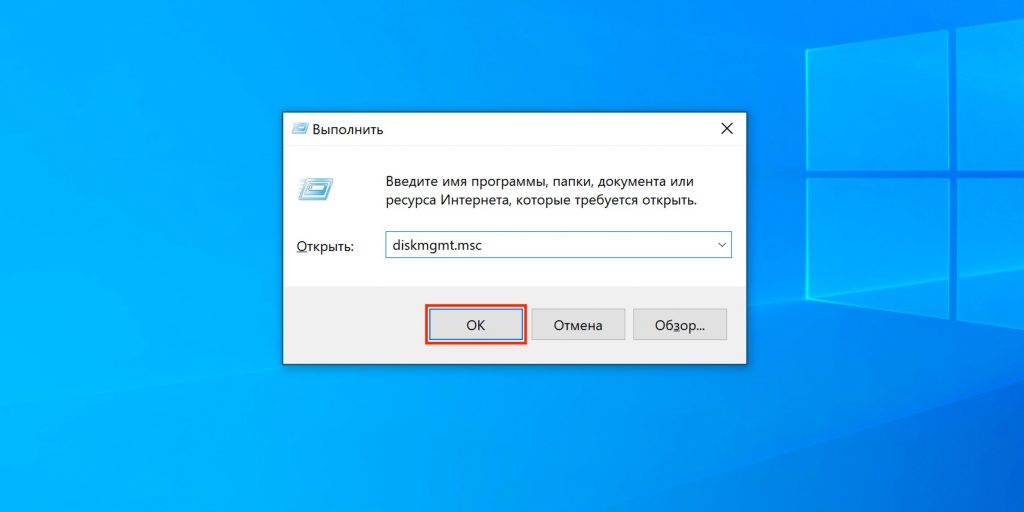
Cочетанием клавиш Windows + R откройте меню «Выполнить», введите diskmgmt.msc и нажмите Enter.
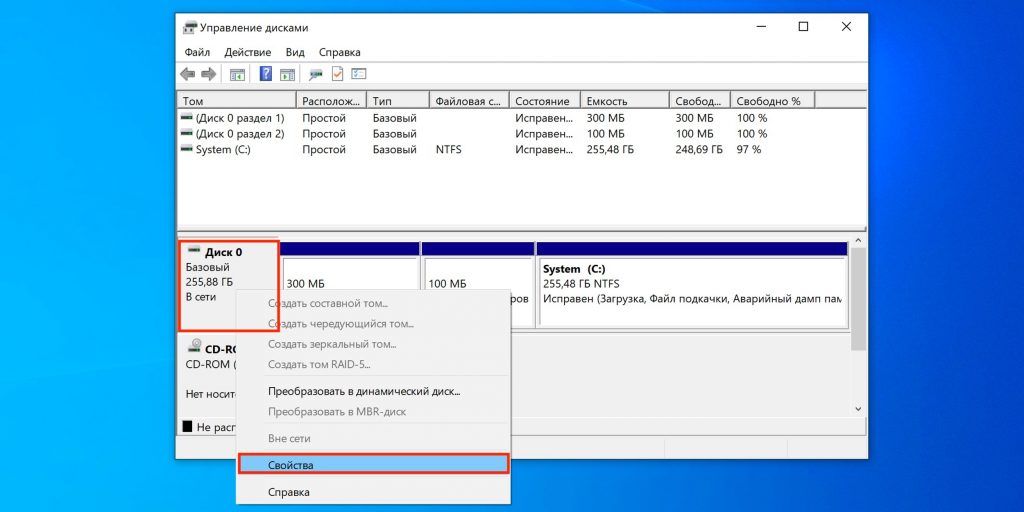
Кликните правой кнопкой мыши по названию диска и выберите «Свойства».
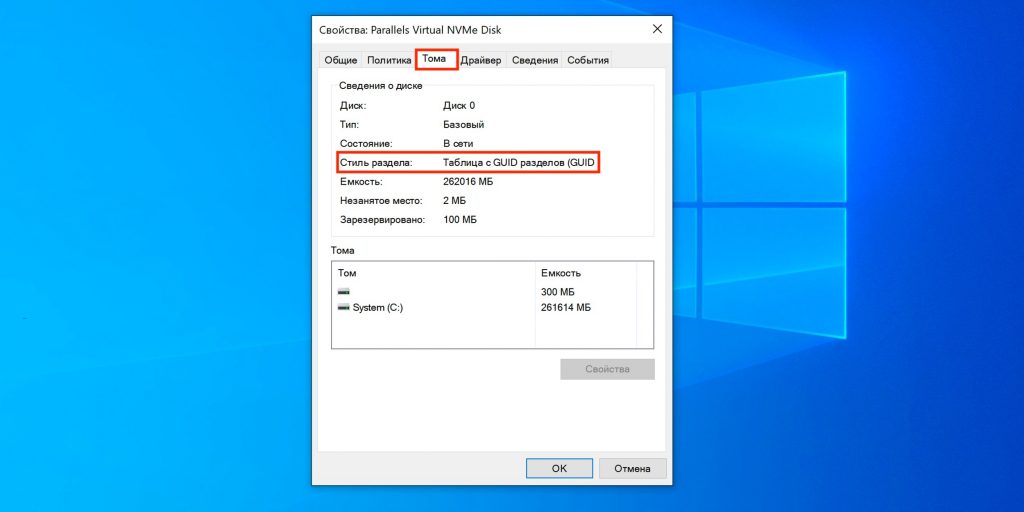
Перейдите в открывшемся окне на вкладку «Тома» и проверьте строку «Стиль раздела». Для GPT там будет указано «Таблица с GUID разделов (GUID)», а для MBR — «Основная загрузочная запись (MBR)».
С помощью консольной команды
Откройте «Командную строку» из меню «Пуск» → «Служебные Windows» или через поиск.
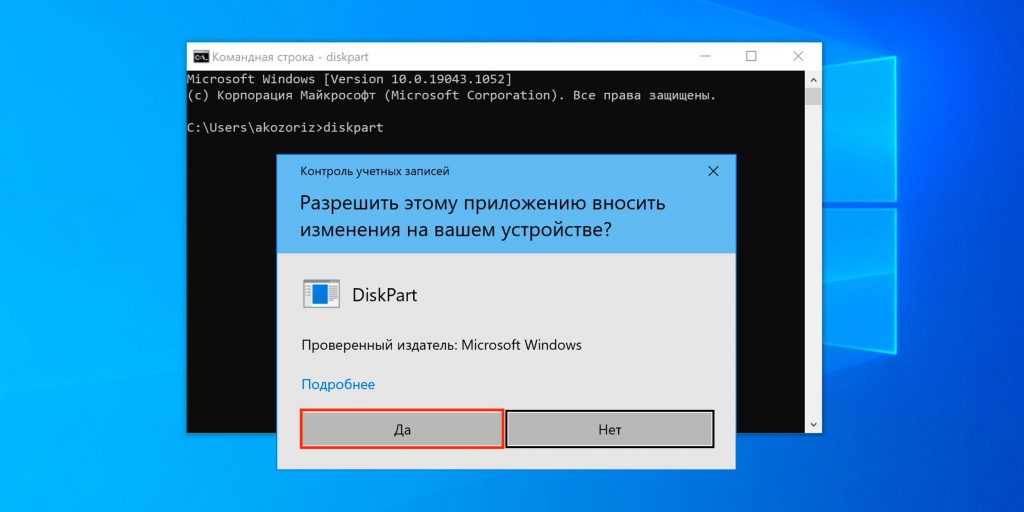
Введите команду diskpart, нажмите Enter, а затем разрешите внесение изменений, кликнув «Да».
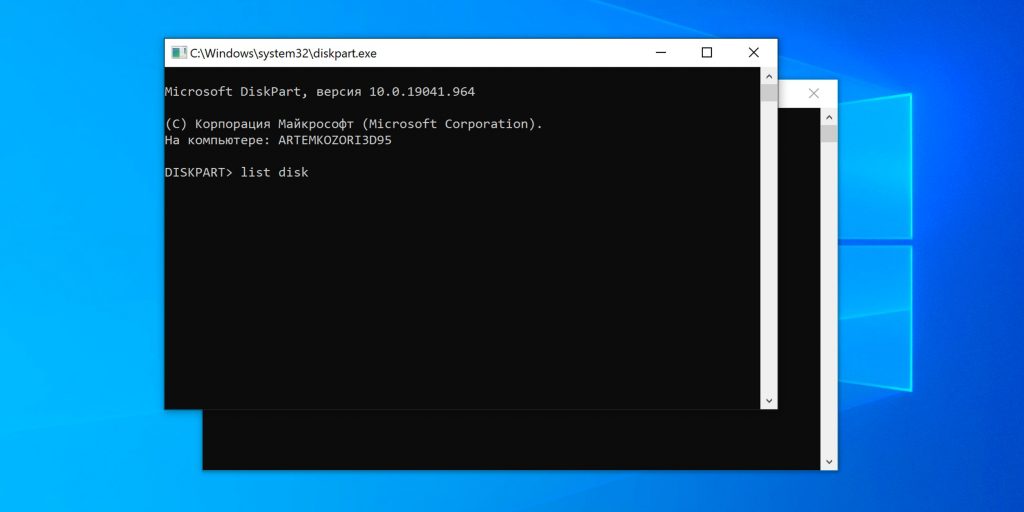
В открывшемся окне наберите list disk и нажмите Enter.
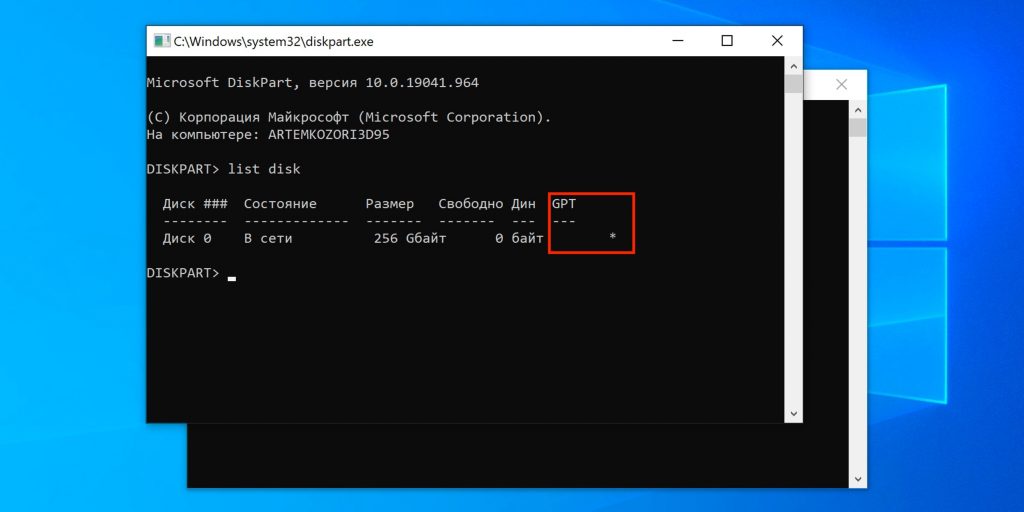
Отобразится список дисков с их свойствами. Если в конце строки с названием стоит звёздочка, значит, у вас GPT, если её нет — MBR.
Как узнать, какой диск в Linux: GPT или MBR
Через утилиту «Диски»
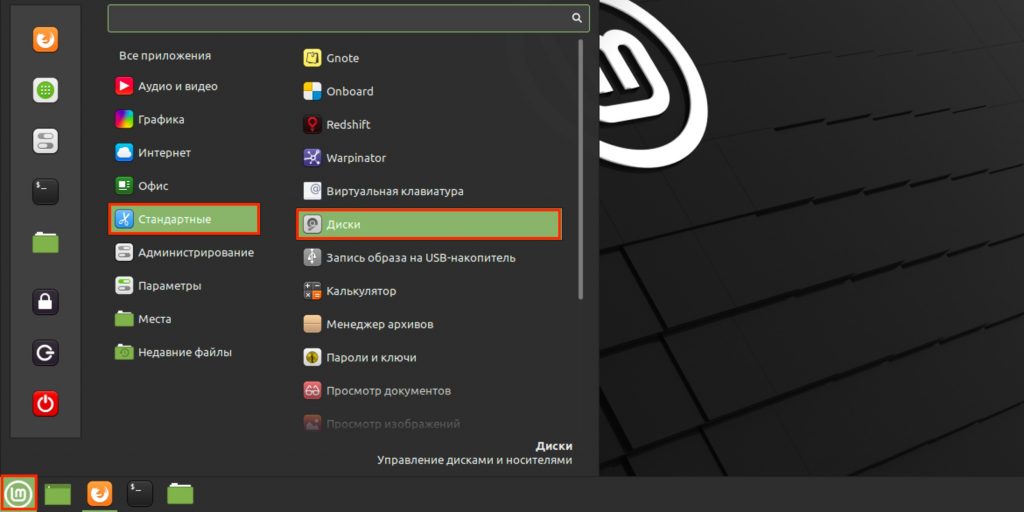
Из меню «Стандартные» или через поиск откройте и запустите утилиту «Диски».
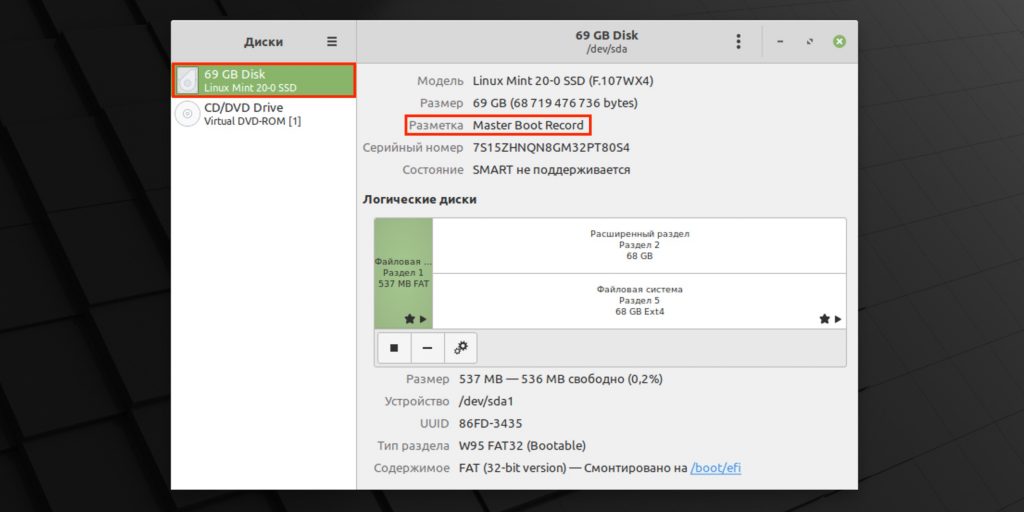
Выберите нужный накопитель в боковом меню и обратите внимание на строку «Разметка» в свойствах. Если там указано GUID Partition Table, значит, диск GPT. Если же Master Boot Record — то, соответственно, MBR.
С помощью команды терминала
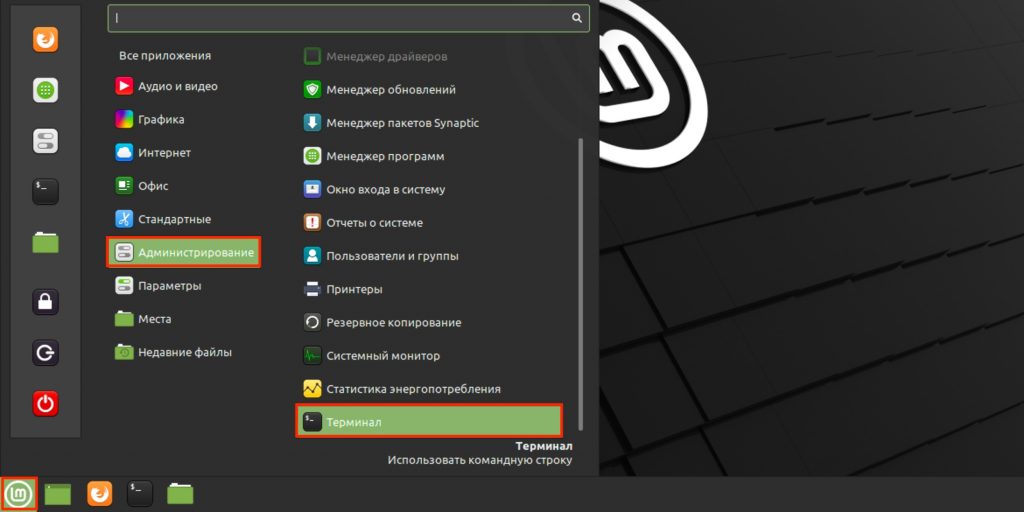
Запустите командную строку через меню «Администрирование» или поиск.
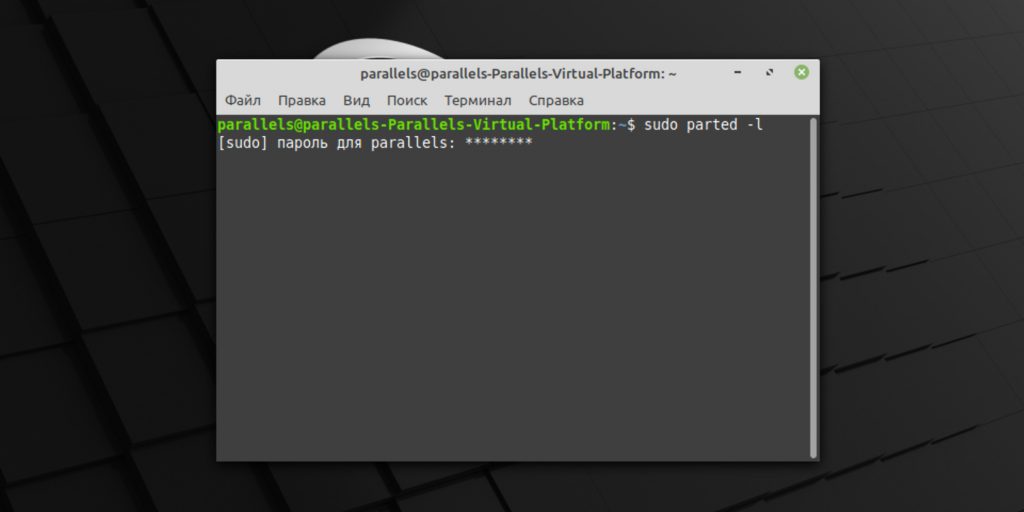
Введите команду sudo parted ‑l, укажите пароль администратора и нажмите Enter.
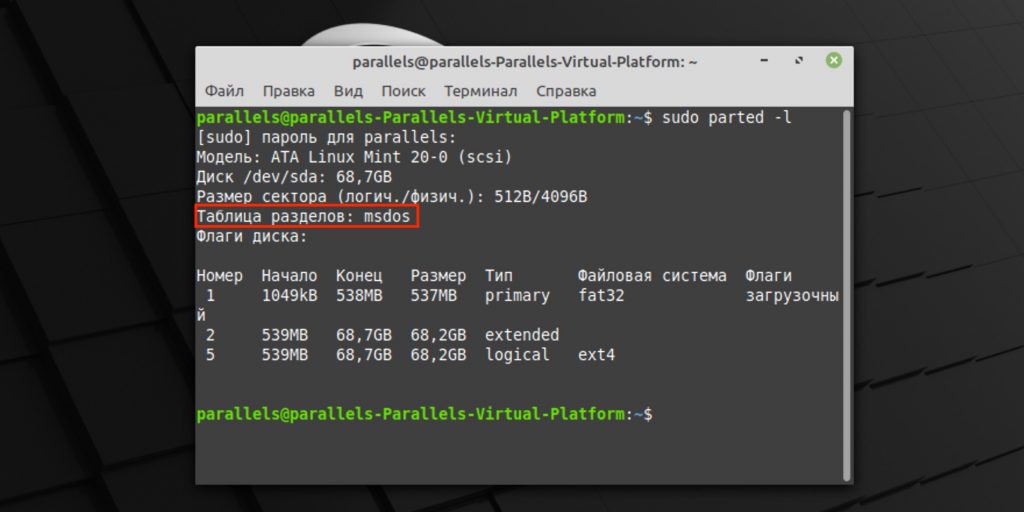
Найдите строку «Таблица разделов». GPT‑разметка здесь так и подписана, а MBR обозначается как msdos.
Как узнать, какой диск в macOS: GPT или MBR
Такой вопрос у вас, скорее всего, не возникнет, потому что macOS использует только GPT‑разметку, а с MBR операционка Apple попросту не работает. Так что если у вас Mac, то накопитель в нём точно с таблицей разделов GPT.
Содержание
- 1 MBR
- 2 GPT
- 3 Сравнение ключевых параметров MBR и GPT. Что же лучше?
- 4 Как проверить какая разметка используется в Windows
- 4.1 Через программу управления дисками
- 4.2 Через командную строку
- 5 Как конвертировать MBR в GPT
- 5.1 Конвертация без потери данных через MBR2GPT (Win10-11)
- 5.1.1 Запуск конвертации из Windows
- 5.2 Конвертация c потерей данных через командную строку
- 5.3 Через сторонний софт
- 5.1 Конвертация без потери данных через MBR2GPT (Win10-11)
- 6 Как конвертировать GPT в MBR
- 6.1 Конвертация через командную строку
- 6.2 Конвертация через программу управления дисками
- 7 Решаем проблему «Установка Windows на данный диск не возможна. На выбранном диске находится таблица MBR-разделов. В системах EFI Windows можно установить только на GPT диск.
-
- 7.0.1 Конвертируем диск из MBR в GPT прямо в программе установки Windows
- 7.0.2 Установка в Legacy-режиме
-
- 8 Вопросы и ответы
MBR и GPT — структуры разделов, содержащие информацию о структуре диска и обеспечивающие загрузку операционной системы.
Постараемся разобраться, в чем принципиальная разница между этими структурами, как они связаны с UEFI и BIOS, какой из форматов предпочтительнее и как выполнить преобразование из одного в другой.
MBR (Master Boot Record — главная загрузочная запись) — традиционная структура для управления разделами дисков, появившаяся еще в 80е годы прошлого века, во времена DOS.
MBR совместим со всеми операционными системами и по прежнему широко используется, хоть и имеет определенные недостатки.
Ключевые особенности MBR:
- Главная загрузочная запись расположена в первом секторе жёсткого диска или, проще говоря, в самом его начале. Главная загрузочная запись содержит таблицу основных разделов диска, загрузочный код и сигнатуру (подпись).
- MBR допускает создание не более 4 разделов. О типах разделов поговорим чуть ниже.
- Максимальный размер раздела, который можно описать в таблице разделов MBR, составляет около 2 ТБ.
Откуда взялось ограничение в 2 ТБ на раздел?
При использовании MBR на описание количества секторов в разделе отводится 32 бита. Предел максимального размера в 2 ТБ вызван именно этим 32-битным ограничением. В связи с тем, что максимальное число, которое может быть представлено с помощью 32 битов, составляет 4 294 967 295, при использовании 512-байтовых секторов оно преобразуется в 2,199 ТБ (примерно 2,2 ТБ). Таким образом, адресация емкости больше 2,2 ТБ невозможна при использовании схемы секционирования MBR.

Структура MBR на примере накопителя с 3 основными разделами и 1 расширенным, разбитым на 2 логических диска
MBR допускает создание двух типов разделов:
- Primary — основной, первичный. Может существовать до 4 первичных разделов. С данных разделов возможна загрузка ОС.
- Secondary — вторичный, расширенный. Может существовать только в единичном экземпляре. С данного раздела невозможна загрузка ОС. Главная особенность расширенного раздела — его можно разбить на логические диски.

Пример использования расширенного раздела для создания нескольких логических дисков
GPT
GPT (GUID Partition Table Scheme) — более новый стандарт для определения структуры разделов на диске, использующий глобальные уникальные идентификаторы (GUID).
GPT увидел свет в 2005 году и является частью стандарта UEFI, пришедшему на смену классическому BIOS.
Новые компьютеры используют прошивку UEFI вместо традиционного BIOS. Обе эти программы – примеры ПО низкого уровня, запускающегося при старте компьютера перед тем, как загрузится операционная система. UEFI – более новое решение, он быстрее, безопаснее, может (но не обязан) обладать современным графическим интерфейсом.
Разница в загрузке систем Bios+MBR и UEFI+GPT
В обиходе UEFI по прежнему называют биосом, что вносит некоторую путаницу. Иногда используется не совсем верное, но более понятное название «UEFI-биос».
В GPT постарались убрать ограничения и недочеты MBR, которые были не заметны на момент ее создания, но проявились с развитием технологий.
Ключевые особенности GPT:
- Возможно создание практически неограниченного количества разделов. Лимит устанавливает операционная система. К примеру, Windows допускает не более 128 разделов, Linux — 256.
- Практически не имеет ограничений на максимальный размер раздела. Для дисков с секторами по 512 байт поддерживается максимальный размер 9,4 зеттабайта (один зеттабайт равен 1 073 741 824 терабайт)
- GPT хранит копию таблицы разделов и её оглавления, что позволяет восстановить данные в случае повреждения основного заголовка GPT.
- Системы, не поддерживающие UEFI не смогут работать с GPT дисками. Для совместимости со старыми системами в первом секторе диска находится PMBR (Protective MBR). Благодаря этому даже на не распознающих GPT компьютерах диск не будет выглядеть как не разбитый на разделы. В противном случае можно было бы по ошибке стереть все данные на диске.

Базовое устройство GPT
Сравнение ключевых параметров MBR и GPT. Что же лучше?
| MBR | GPT | |
| Количество разделов | не более 4 | практически не ограничено |
| Максимальный размер раздела | 2 Тб | практически не ограничен |
| Безопасность | Хранит данные для загрузки ОС и данные о разделе в одном месте | Хранит загрузочные данные и информацию о разделе в нескольких местах на диске. |
| Совместимость | Все существующие OC | Windows начиная от Vista и выше, 64-х битный XP Professional |
| Загрузка | Bios + UEFI | UEFI only |
Как видно, GPT обладает значительными преимуществами, но и у MBR есть свои достоинства. К примеру, накопители с универсальными сборками Windows, всевозможными программами-реаниматорами и другим походим софтом удобно держать именно на MBR, так как данная структура разделов позволит загружаться с таких дисков как на современных системах, так и на компьютерах, не поддерживающих UEFI.
Тем не менее, для обычного пользователя предпочтительным выбором будет именно GPT, так как эта структура разделов надежнее и не имеет ограничений как по количеству разделов, так и по их максимальному размеру.
Как проверить какая разметка используется в Windows
Через программу управления дисками
- Нажимаем Win + R (или Пуск / Выполнить), вводим
diskmgmt.mscи жмем Enter - Открывается программа управления дисками, в нижней части выбираем интересующий нас накопитель и кликаем по нему правой кнопкой мыши, в открывшемся меню выбираем «свойства»
- В открывшемся окне переходим на вкладку «Тома», где видно текущий стиль разделов.
Через командную строку
- Запускаем командную стоку (Пуск → Все программы → Стандартные или Win+R→cmd )
- В командной строке набираем
diskpartи нажимаем enter - Затем набираем
list diskи снова жмем enter - Командная строка выводит список всех дисков. В колонке «GPT» указан стиль раздела. Если видите звёздочку в колонке, то это GPT, если нет — MBR.
Как конвертировать MBR в GPT
Конвертация без потери данных через MBR2GPT (Win10-11)

В Windows 10, начиная с билда 1703 (Creators Update) появилась встроенная утилита MBR2GPT, позволяющая выполнить конвертацию диска из MBR в GPT. Утилитой можно воспользоваться как при уже установленной ОС, так и на этапе установки или в среде восстановления.
MBR2GPT способно сконвертировать структуру разделов без потери данных, без необходимости удаления разделов, операционная система после конвертации продолжит запускаться, но уже в режиме UEFI.
Больше информации о MBR2GPT — на сайте Microsoft.
MBR2GPT имеет некоторые требования:
- На диске создано не более 3 основных разделов
- Расширенные разделы отсутствуют
- На диске должно быть свободное место для размещения основной и дополнительной таблицы GPT в начале и конце диска
- Хранилище данных конфигурации загрузки (BCD) в системном разделе содержит стандартную запись операционной системы, указывающую на системный раздел
- Если используется BitLocker или другие системы шифрования данных — перед конвертацией нужно отключить их
Алгоритм работы программы:
- Выполняется проверка совместимости диска для выполнения конвертации
- Если на диске отсутствует системный раздел EFI (ESP), он создается за счет свободного места на одном из существующих разделов (если места недостаточно, появится сообщение об ошибке “ cannot find room for the EFI system partition ”)
- Загрузочные файлы среды UEFI копируются на раздел EFI/ESP
- К диску применяются метаданные и таблица разделов GPT
- Обновляется конфигурация загрузчика BCD.
Система, на которой выполняется преобразование, должна поддерживать UEFI.
После преобразования диска в GPT необходимо будет настроить загрузку BIOS в режиме UEFI. Обычно для этого нужно найти параметр «Boot Mode» и перевести его из состояния «Legacy» в «UEFI».
Запуск конвертации из Windows
- Запускаем командную стоку от имени администратора (Пуск → Все программы → Стандартные или Win+R→cmd )
- (Опционально) Если дисков в компьютере больше одного, то заранее проверьте номер нужного накопителя командами
diskpartи затемlist disk. - Проверяем возможность конвертации командой
mbr2gpt.exe /disk:0 /validate /allowFullOS, где disk:0 — нужный нам диск. После базовых проверок мы должны получить ответ MBR2GPT: Validation completed successfully, либо MBR2GPT: Disk layout validation failed, что будет означать, что диск нельзя конвертировать, т.к. он не удовлетворяет условиям. - Теперь выполняем само преобразование командой
mbr2gpt.exe /convert /disk:0 /allowFullOSВ результате мы должны получить ответ программы Conversion completer successfully - Теперь можно перезагрузить систему и указать в биосе, что теперь систему надо загружать в UEFI-режиме.
Конвертация c потерей данных через командную строку
Данный способ также возможен как при уже установленной системе (но только не для системного диска), так и во время установки ОС (для любого диска).
При конвертации все данные на накопителе будут стерты.

- Открываем командную строку от имени администратора (Пуск → Все программы → Стандартные или Win+R→cmd). Если конвертацию нужно выполнить до установки ОС — нажмите сочетание клавиш Shift+F10 на шаге выбора языка, что откроет командную строку среды WinPE.
- Вводим команду
diskpart, а затем —list disk, чтобы отобразить список физических дисков, подключенных к компьютеру - Вводим команду
select disk N, где N — номер диска, для которого нужно совершить конвертацию - Вводим команду
clean, чтобы полностью очистить диск (все разделы и данные на них будут удалены) - Вводим команду
convert gpt, которая и выполнит преобразование диска в MBR. - Теперь командную строку можно закрыть. Если действия проводились до установки ОС — теперь можно продолжить установку в обычном режиме.
Через сторонний софт
Существует огромное количество как коммерческого, так и бесплатного или условно бесплатного программного обеспечения для работы с накопителями, в том числе и для конвертации структур разделов.
Перечислим лишь некоторый наиболее популярный софт:
- AOMEI Partition Assistant
- MiniTool Partition Wizard
- Acronis Disk Director
- EaseUS free Partition Master
- Paragon Hard Disk Manager
Как конвертировать GPT в MBR
Конвертация GPT в MBR востребована гораздо меньше, чем в обратную сторону. Обычно подобное преобразование требуется для старых ПК, либо для установки старых операционных систем.
К сожалению, преобразование средствами самой Windows возможно только с полной потерей данных на диске, поэтому заранее сохраните всю важную информацию. Преобразование без потери данных может выполнить некоторый сторонний софт, например Paragon Hard Disk Manager, EaseUS GPT to MBR Converter, Acronis Disk Director или Minitool Partition Wizard.
Конвертация через командную строку
Данный способ возможен как при уже установленной системе (но только не для системного диска), так и во время установки ОС (для любого диска).
Данным методом можно решить ошибку «Установка на диск невозможна. Выбранный диск имеет стиль разделов GPT» при установке WIN7.
При конвертации все данные на накопителе будут стерты.

- Открываем командную строку от имени администратора (Пуск → Все программы → Стандартные или Win+R→cmd). Если конвертацию нужно выполнить до установки ОС — нажмите сочетание клавиш Shift+F10 на шаге выбора языка, что откроет командную строку среды WinPE.
- Вводим команду
diskpart, а затем —list disk, чтобы отобразить список физических дисков, подключенных к компьютеру - Вводим команду
select disk N, где N — номер диска, для которого нужно совершить конвертацию - Вводим команду
clean, чтобы полностью очистить диск (все разделы и данные на них будут удалены) - Вводим команду
convert mbr, которая и выполнит преобразование диска в MBR. - Теперь командную строку можно закрыть. Если действия проводились до установки ОС — теперь можно продолжить установку в обычном режиме.
Конвертация через программу управления дисками
Этот способ требует установленной операционной системы и применим только для НЕ системных дисков. В процессе все данные на диске будут стерты.
- Нажимаем Win + R (или Пуск / Выполнить), вводим
diskmgmt.mscи жмем Enter - Открывается программа управления дисками, в нижней части выбираем интересующий нас накопитель и удаляем все разделы (тома) на диске. Для этого кликаем правой кнопкой по тому и в контекстном меню выбираем «удалить том»
- Когда на диске остается только незанятое пространство, кликаем правой кнопкой по названию диска в нижней части программы и в контекстном меню выбираем «Преобразовать в MBR-диск».
Решаем проблему «Установка Windows на данный диск не возможна. На выбранном диске находится таблица MBR-разделов. В системах EFI Windows можно установить только на GPT диск.
Это одна из самых частых проблем при установке Windows. Вызвана она тем, что накопитель, с которого осуществляется установка, загружен в UEFI-режиме, а диск, на который планируется установить систему, преобразован в MBR.
Существует 2 способа решения:
- Сконвертировать MBR в GPT и продолжить установку в UEFI-режиме.
- Перезагрузить ПК и в UEFI-BIOS поменять установленный способ загрузки с Legacy на EFI.
Первый способ предпочтительнее, однако если по каким-то причинам вам нужно сохранить диск в MBR — воспользуйтесь вторым.
Конвертируем диск из MBR в GPT прямо в программе установки Windows
В этом нам поможет утилита MBR2GPT, о которой мы уже говорили выше. Утилита может сконвертировать наш диск в GPT без потери данных.
Алгоритм действий такой:
- Прямо на экране установки на шаге выбора языка нажмите сочетание клавиш Shift+F10, что откроет командную строку среды WinPE
- (Опционально) Если дисков в компьютере больше одного, то заранее проверьте номер нужного накопителя командами
diskpartи затемlist disk. - Выполните команду
mbr2gpt /disk:0 /validateчтобы проверить возможность конвертации. - Ответом должно стать сообщение MBR2GPT: Validation completed successfully
- Выполните команду
mbr2gpt /disk:0 /convertдля конвертации диска в GPT. Ответом должно стать сообщение Conversion completer successfully - Теперь можно вернуться в окно установки, нажать кнопку Refresh в окне выбора дисков и начать установку Windows на выбранный раздел.
Установка в Legacy-режиме
Чтобы продолжить установку в Legacy-режиме, зайдите в биос и отключите режим EFI-загрузки для накопителя, с которого происходит установка. Убедитесь, что включен CSM (Compatibility Support Mode). Обычно данная опция находится на вкладке «Boot».
Также отключите «Secure Boot», если он присутствует и был включен до этого.
После этого перезагрузите ПК и заново начните установку Windows.
Вопросы и ответы
Есть ли разница для SSD: MBR или GPT? Какая структура разделов лучше подойдет твердотельным накопителям?
Значимой разницы в скоростях между SSD-накопителями в MBR и GPT вы не увидите. Однако поскольку SSD обычно используются с относительно современным железом, совместимым с UEFI, лучше отдать предпочтение GPT. GPT гораздо лучше подходит для современных систем и устройств хранения данных большой емкости. Сочетание GPT+UEFI наиболее удобно, кроме того, некоторые современные ОС (Win11) по умолчанию могут не захотеть устанавливаться на MBR-диск.
Если при установке Windows 7, 8 или Windows 10 на компьютер вы видите сообщение о том, что установка Windows на данный диск невозможна, так как выбранный диск имеет стиль разделов GPT, ниже вы найдете подробную информацию о том, почему так происходит и что делать, чтобы установить систему на данный диск. Также в конце инструкции присутствует видео по конвертации стиля разделов GPT в MBR.
В инструкции будет рассмотрено два варианта решения проблемы с невозможностью установки Windows на диск GPT — в первом случае мы все-таки установим систему на такой диск, а во втором — конвертируем его в MBR (в данном случае ошибка не появится). Ну и заодно в заключительной части статьи постараюсь рассказать, что лучше из этих двух вариантов и о чем вообще идет речь. Схожие ошибки: Нам не удалось создать новый или найти существующий раздел при установке Windows 10, Установка Windows на данный диск невозможна.
Какой способ использовать
Как я написал выше, есть два варианта исправить ошибку «Выбранный диск имеет стиль разделов GPT» — установка на GPT диск, вне зависимости от версии ОС или конвертация диска в MBR.
Я рекомендую выбрать один из них в зависимости от следующих параметров
- Если у вас относительно новый компьютер с UEFI (при входе в БИОС вы видите графический интерфейс, с мышкой и оформлением, а не просто синий экран с белыми буквами) и вы устанавливаете 64-разрядную систему — лучше установить Windows на GPT диск, то есть использовать первый способ. К тому же, скорее всего, на нем уже была установлена Windows 10, 8 или 7 на GPT, а вы в данный момент переустанавливаете систему (хотя не факт).
- Если компьютер старый, с обычным БИОС или вы устанавливаете 32-разрядную Windows 7, то лучше (а возможно и единственный вариант) конвертировать GPT в MBR, о чем я напишу во втором способе. Однако учитывайте пару ограничений: MBR диски не могут быть больше 2 Тб, создание более 4-х разделов на них затруднено.
Более подробно о разнице между GPT и MBR напишу ниже.
Установка Windows 10, Windows 7 и 8 на GPT диск

С проблемами при установке на диск со стилем разделов GPT чаще сталкиваются пользователи, устанавливающие Windows 7, но и в 8-й версии можно получить ту же самую ошибку с текстом о том, что установка на данный диск невозможна.
Для того, чтобы установить Windows на диск GPT нам потребуется выполнить следующие условия (какое-то из них на данный момент не выполняется, раз появляется ошибка):
- Устанавливать 64-разрядную систему
- Загружаться в EFI режиме.
Наиболее вероятно, что не выполняется второе условие, а потому сразу о том, как это решить. Возможно, для этого будет достаточно одного шага (изменение параметров БИОС), возможно — двух (добавляется подготовка загрузочного UEFI накопителя).
Для начала следует заглянуть в БИОС (ПО UEFI) вашего компьютера. Как правило, для того, чтобы зайти в БИОС нужно нажать определенную клавишу сразу после включения компьютера (при появлении информации о производителе материнской платы, ноутбука и т.д.) — обычно Del для стационарных ПК и F2 для ноутбуков (но может отличаться, обычно на нужном экране написано Press название_клавиши to enter setup или что-то подобное).
Если на компьютере в текущий момент установлена работоспособная Windows 8 и 8.1 вы можете войти в интерфейс UEFI еще проще — через панель Charms (та, что справа) зайдите в изменение параметров компьютера — обновление и восстановление — восстановление — особые варианты загрузки и нажать кнопку «Перезагрузить сейчас». Затем потребуется выбрать Диагностика — Дополнительные параметры — Встроенное ПО UEFI. Также подробно о том, Как зайти в БИОС и UEFI Windows 10.
В БИОС требуется включить следующие две важные опции:
- Включить загрузку UEFI вместо CSM (Compatibility Support Mode), обычно находится в BIOS Features или BIOS Setup.
- Режим работы SATA установить в AHCI вместо IDE (обычно настраивается в разделе Peripherals)
- Только для Windows 7 и более ранних — Отключить Secure Boot
В разных вариантах интерфейса и языка пункты могут располагаться по-разному и иметь несколько отличающиеся обозначения, но обычно их не сложно выявить. На скриншоте изображен мой вариант.

После сохранения настроек ваш компьютер, в целом, готов к установке Windows на GPT диск. Если вы устанавливаете систему с диска, то вероятнее всего, в этот раз вам не сообщат о том, что установка Windows на этот диск невозможна.
Если же вы используете загрузочную флешку и ошибка вновь появляется, то рекомендую вам записать заново установочный USB с тем, чтобы он поддерживал загрузку UEFI. Для этого существуют различные способы, но я бы посоветовал способ создания загрузочной флешки UEFI с помощью командной строки, который будет работать практически в любой ситуации (при отсутствии ошибок в настройке БИОС).
Дополнительная информация для опытных пользователей: если дистрибутив поддерживает оба варианта загрузки, то предотвратить загрузку в режиме BIOS можно удалив файл bootmgr в корне накопителя (аналогично, удалив папку efi вы можете исключить загрузку в режиме UEFI).
На этом все, так как полагаю, что с тем, как поставить загрузку с флешки в БИОС и установить Windows на компьютер вы уже знаете (если вдруг нет, то на моем сайте есть эта информация в соответствующем разделе).
Конвертация GPT в MBR во время установки ОС
В случае если вы предпочитаете конвертировать диск GPT в MBR, на компьютере «обычный» БИОС (или UEFI с режимом загрузки CSM), а устанавливать, по всей видимости, планируется Windows 7, то оптимальная возможность сделать это имеется на этапе установки ОС.
Примечание: во время выполнения описанных ниже действий все данные с диска будут удалены (со всех разделов диска).
Для того, чтобы конвертировать GPT в MBR, в программе установки Windows нажмите клавиши Shift + F10 (или Shift + Fn + F10 для некоторых ноутбуков), после чего откроется командная строка. После чего по порядку введите следующие команды:
- diskpart
- list disk (после выполнения этой команды вам нужно будет отметить для себя номер диска, который нужно конвертировать)
- select disk N (где N — номер диска из предыдущей команды)
- clean (очистка диска)
- convert mbr
- create partition primary
- active
- format fs=ntfs quick
- assign
- exit
Также может пригодиться: Другие способы конвертировать диск GPT в MBR. Дополнительно, еще из одной инструкции с описанием подобной ошибки, вы можете использовать второй способ для конвертации в MBR без потери данных: На выбранном диске находится таблица MBR-разделов при установке Windows (только конвертировать нужно будет не в GPT, как в инструкции, а в MBR).

Если при выполнении данных команд вы находились на этапе настройки дисков во время установки, то нажмите «Обновить» для обновления конфигурации дисков. Дальнейшая установка происходит в обычном режиме, сообщение о том, что диск имеет стиль разделов GPT не появляется.
Что делать, если диск имеет стиль разделов GPT — видео
В видео ниже показан лишь один из вариантов решения проблемы, а именно — конвертация диска из GPT в MBR, как с потерей, так и без потери данных.
В случае, если при конвертации продемонстрированным способом без потери данных, программа сообщает, что не может конвертировать системный диск, вы можете удалить с ее же помощью первый скрытый раздел с загрузчиком, после чего конвертация станет возможной.
UEFI, GPT, BIOS и MBR — что это такое
На «старых» (в действительности, пока не такие уж и старые) компьютерах в материнской плате было установлено программное обеспечение BIOS, которое проводило первичную диагностику и анализ компьютера, после чего загружало операционную систему, ориентируясь на загрузочную запись жесткого диска MBR.
Программное обеспечение UEFI приходит на замену BIOS на производящихся в настоящее время компьютерах (точнее — материнских платах) и большинство производителей перешли к данному варианту.
Среди преимуществ UEFI — более высокие скорости загрузки, функции безопасности, такие как безопасная загрузка и поддержка аппаратно зашифрованных жестких дисков, драйверов UEFI. А также, о чем и шла речь в руководстве — работа со стилем разделов GPT, что облегчает поддержку накопителей больших размеров и с большим количеством разделов. (Помимо перечисленного, на большинстве систем ПО UEFI имеет функции совместимости с БИОС и MBR).
Что лучше? Как пользователь, на настоящий момент времени я не ощущаю преимуществ одного варианта перед другим. С другой стороны, уверен, в скором времени альтернативы не будет — только UEFI и GPT, а жесткие диски более 4 Тб.
